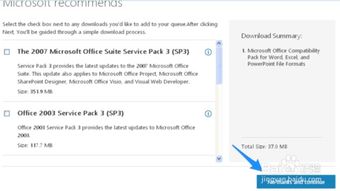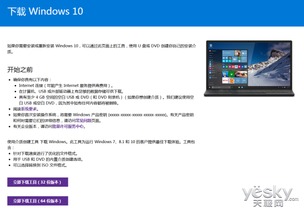轻松指南:如何在微软官网下载并安装系统补丁
怎样到微软官网下载系统补丁

在日常使用电脑的过程中,系统补丁的更新与安装是维护系统安全稳定的重要措施。微软作为Windows操作系统的开发者,定期发布系统补丁,以修复已知漏洞、提升系统性能和安全性。本文将详细介绍如何通过微软官网下载系统补丁,以确保您的系统始终处于最新状态。
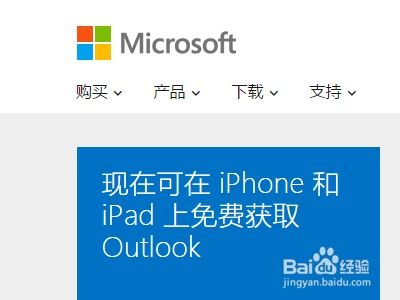
一、准备工作
在开始下载补丁之前,您需要做以下准备工作:
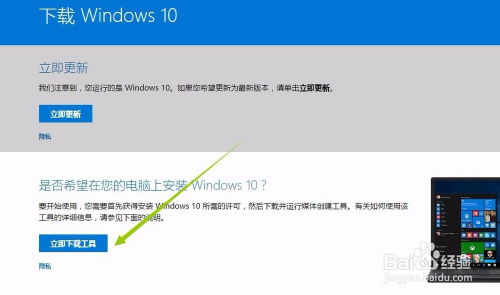
1. 确保网络连接稳定:下载补丁需要稳定的网络连接,避免因网络中断导致下载失败。
2. 了解系统版本:不同版本的Windows系统需要不同的补丁,因此在下载补丁前,您需要确认自己的系统版本(如Windows 7、Windows 10、Windows 11等)。
3. 备份重要数据:在安装补丁前,建议备份重要数据,以防万一出现意外情况导致数据丢失。
二、通过微软官网下载系统补丁
微软官网提供了多种下载系统补丁的方式,包括使用Windows Update自动更新、通过Microsoft Update Catalog手动下载等。以下是具体的操作步骤:
方法一:使用Windows Update自动更新
Windows Update是微软提供的官方更新渠道,用户可以通过该工具自动获取最新的系统补丁和更新。以下是使用Windows Update自动更新的步骤:
1. 打开“设置”应用:
点击任务栏上的“开始”按钮,然后选择“设置”图标。
2. 进入“更新和安全”:
在设置界面中,选择“更新和安全”选项。
3. 检查更新:
点击“Windows Update”选项卡,然后点击“检查更新”按钮。系统将自动搜索并下载最新的补丁。
4. 安装更新:
下载完成后,点击“立即安装”按钮,系统将自动安装更新并在必要时重新启动计算机。
方法二:通过Microsoft Update Catalog手动下载补丁
如果您需要手动下载特定的补丁,可以通过Microsoft Update Catalog进行下载。以下是具体步骤:
1. 访问Microsoft Update Catalog网站:
打开浏览器,访问[Microsoft Update Catalog网站](https://www.catalog.update.microsoft.com/)。
2. 搜索补丁:
在搜索框中输入需要下载的补丁编号(例如KB5006674)或关键词,然后点击“搜索”按钮。
3. 选择补丁:
在搜索结果中找到适合自己系统版本的补丁,确保选择与您的系统版本(32位或64位)相匹配的补丁。
4. 下载补丁:
点击补丁名称后的“下载”按钮,系统将提示您选择下载位置。
5. 安装补丁:
下载完成后,双击下载的文件,按照提示进行安装。安装过程中,系统可能会要求您重启计算机以完成安装。
方法三:访问微软官方下载页面
微软官网还提供了专门的下载页面,用于下载各种系统更新和补丁。以下是操作步骤:
1. 打开微软官网:
打开浏览器,输入“微软官网”或“Microsoft”进行搜索,并点击进入官方网站。
2. 选择语言:
在微软官网页面上,找到并点击“中文(简体)”选项,以确保页面内容以中文显示,便于理解和操作。
3. 查找并下载补丁:
定位到下载补丁的页面。通常,微软会将补丁归类在“更新与下载”或类似的栏目下。
在页面中,您可以通过搜索功能输入相应的Windows系统版本(如“Windows 7补丁”)来快速找到相关补丁。
根据您的需求,选择需要下载的补丁。点击补丁名称前的复选框,然后点击“Next”按钮进行下载。
4. 安装补丁:
下载完成后,双击下载的补丁文件,按照提示进行安装。在安装过程中,系统可能会要求您重启计算机以完成安装。
三、注意事项
在下载和安装补丁的过程中,有以下几点需要注意:
1. 确保补丁与系统版本匹配:
下载补丁时,请确保选择的补丁与您的系统版本(32位或64位)相匹配。错误的补丁包可能无法安装,甚至可能导致系统出现问题。
2. 检查系统是否有足够的磁盘空间:
安装补丁需要一定的存储空间,因此在安装前,请检查系统是否有足够的磁盘空间。
3. 以管理员身份运行安装程序:
在安装补丁时,如果遇到权限问题,可以尝试以管理员身份运行安装程序。右键点击安装文件,选择“以管理员身份运行”。
4. 备份重要数据:
在安装补丁前,务必备份重要数据,以防万一出现意外情况导致数据丢失。
5. 避免在不稳定环境下安装补丁:
在安装补丁时,请确保计算机已连接到稳定的电源和网络,以免在安装过程中因电源或网络问题导致安装失败。
四、常见问题解答
1. 为什么我的电脑无法自动更新?
可能的原因包括系统设置问题、网络问题、系统文件损坏等。可以尝试运行“Windows Update疑难解答”工具进行修复,或手动下载并安装补丁。
2. 下载补丁时提示网络错误怎么办?
检查网络连接是否稳定,确保网络连接无误后再进行下载。如果问题依旧存在,可以尝试更换网络环境或使用其他下载工具进行下载。
3. 安装补丁后系统出现问题怎么办?
如果安装补丁后系统出现问题,可以尝试卸载该补丁或恢复系统到之前的状态。同时,也可以联系微软客服或寻求专业人士的帮助。
五、总结
通过微软官网下载并安装系统补丁是维护系统安全稳定的重要措施。本文详细介绍了使用Windows Update自动更新、通过Microsoft Update Catalog手动下载补丁以及访问微软官方下载页面三种下载补丁的方式。同时,也提醒用户在下载和安装补丁时需要注意的事项以及常见问题的解决方法。希望本文能够帮助您轻松下载并安装系统补丁,确保您的系统始终处于最新状态。
- 上一篇: 摩尔庄园:揭秘周活跃度礼包,内含惊喜大放送!
- 下一篇: 如何挑选合适的鞋垫?
-
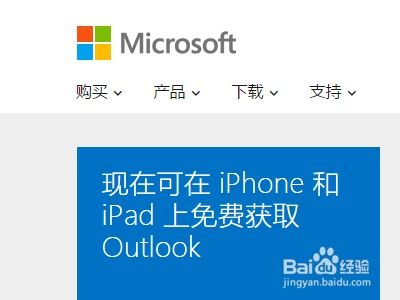 如何在微软官方网站下载并安装系统补丁资讯攻略11-28
如何在微软官方网站下载并安装系统补丁资讯攻略11-28 -
 哪里能一键下载MS17-010补丁?资讯攻略10-27
哪里能一键下载MS17-010补丁?资讯攻略10-27 -
 轻松解决微软补丁导致WIN8.1开机黑屏问题资讯攻略11-24
轻松解决微软补丁导致WIN8.1开机黑屏问题资讯攻略11-24 -
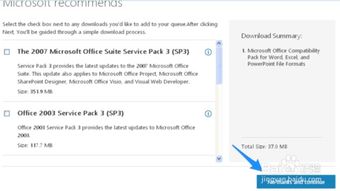 如何下载并安装Excel 2007兼容包资讯攻略10-24
如何下载并安装Excel 2007兼容包资讯攻略10-24 -
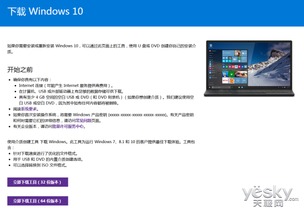 怎样在微软官方网站上下载Windows7、8.1或10的镜像文件?资讯攻略11-10
怎样在微软官方网站上下载Windows7、8.1或10的镜像文件?资讯攻略11-10 -
 掌握QQ炫舞小技巧二:轻松下载并安装最新补丁指南资讯攻略11-09
掌握QQ炫舞小技巧二:轻松下载并安装最新补丁指南资讯攻略11-09